「Capture to a Gif」網頁錄製工具,可轉存 GIF 動畫或 PNG 圖片!
「Capture to a Gif」是一個可以將網頁中各種動畫、影片轉存為 GIF 格式的網頁錄製工具,支援 Google Chrome 瀏覽器使用,操作非常簡單,在瀏覽器工具列上啟動功能後,就能選取要錄製的網頁區域,還可手動調整要錄製的範圍大小,在錄製的過程中都還可以正常的操作網頁功能,方便調整要錄製的片段。
完成錄製後還可以調整動畫的 FPS、畫質以及寬度與高度,最後就能直接保存 GIF 圖檔格式到電腦中。另外它還支援擷取靜態的圖片,操作方式一樣簡單,在截圖後也可再調整圖片寬高尺寸,然後就能保存為 PNG 圖片囉!
動圖錄製的時間沒有限制,不過錄製的時間越長,圖檔就會越大,還是要適當的擷錄哦!「Capture to a Gif」還有提供快捷鍵可使用,在確定錄製的範圍後,按下「Enter」就能開始錄製,「Ctrl + Shift + p」可截圖,「ESC」則可取消,這些快捷鍵都還可以依個人的使用習慣來做修改。有需要的朋友,可以參考看看。
▇ 軟體小檔案 ▇軟體名稱:Capture to a Gif 軟體版本:0.2.10 軟體語言:英文 軟體性質:免費軟體 檔案大小:865KiB 系統支援:此為 Google Chrome 瀏覽器專用擴充套件(下載 Google Chrome) 軟體下載:用 Google Chrome 瀏覽器開啟「這個」網頁,點一下右上角的「加到 Chrome」按鈕即可將程式安裝到電腦中。
操作畫面:
在下載頁中,點擊右上角的「加到 Chrome」再點擊「新增擴充功能」完成安裝。
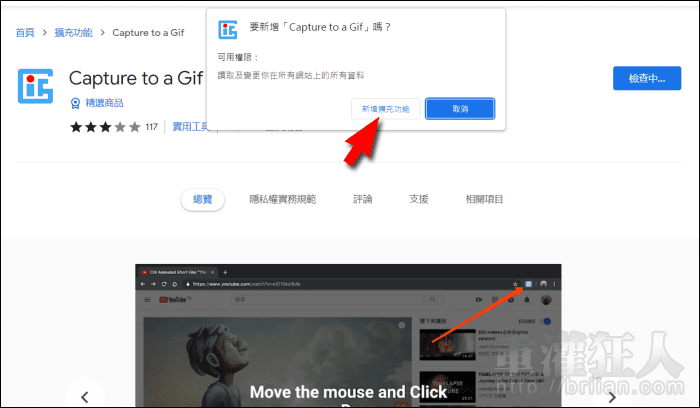
需要截圖或錄製螢幕時,就可以點擊工具列上的「Capture to a Gif」圖示,網頁就會覆蓋一層半透明的灰色圖塊,此時移動滑鼠游標,就能選取要錄製的網頁區塊。
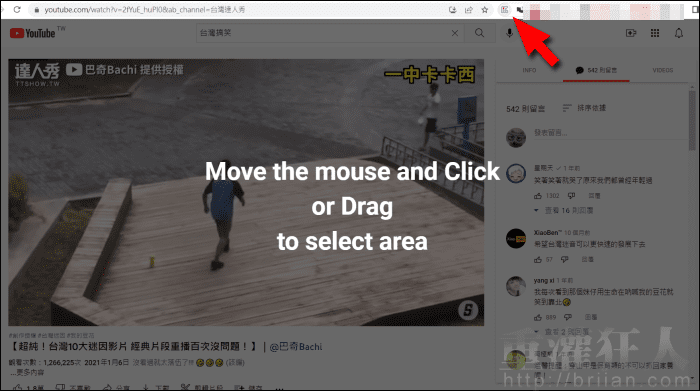

 翻頁閱讀 »
翻頁閱讀 »
chrome extension評論區有人說到, 此extension 強迫改變搜索引擎為 Bing!
我目前使用上是沒有遇到這個問題,不過如果大家有疑慮的話,是可以選擇其它可替代的工具。